Відносні теми
[Материнська плата] Усунення несправностей - Немає живлення / Не завантажується/ Відсутнє зображення
Якщо ви натискаєте кнопку живлення, щоб увімкнути комп'ютер, але на моніторі немає зображення, будь ласка, виконайте наведені нижче дії, щоб усунути несправність:
6. Тестування з мінімальною кількістю компонентів, ізолюючи можливу причину
8. Усунення несправностей ASUS Q-LED
9. Звуковий сигнал для усунення несправностей
a. Будь ласка, перевірте, чи правильно з'єднані шнур живлення та розетка, як показано нижче. Якщо на подовжувачі є вимикач живлення, переконайтеся, що він увімкнений. Якщо він не вмикається, замініть подовжувач або розетку.
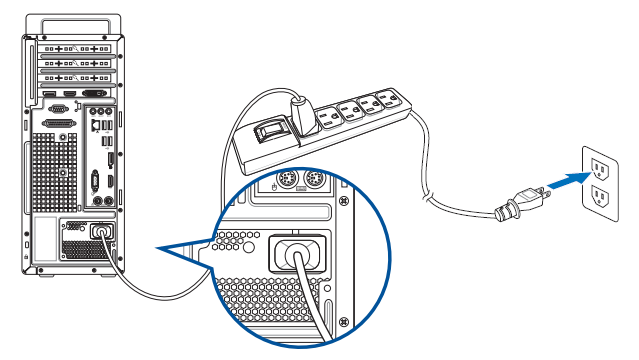
b. Переконайтеся, що вимикач живлення на задній панелі блоку живлення увімкнений, як показано нижче:

c. Перевірте, чи правильно підключено кабель живлення до роз'ємів живлення ATX. Деякі материнські плати можуть містити 8-контактний EATX12V_1, 4-контактний EATX12V_2 і 24-контактний EATXPWR, ми рекомендуємо підключати до блоку живлення всі три роз'єми.
(Назва моделі на фото нижче - PRIME Z490M-PLUS)

d. Замініть блок живлення на перевірений, справний
1. Увійдіть у Центр завантажень ASUS, щоб перевірити сумісність материнської плати та процесора.
Введіть назву моделі, натисніть [Підтримка процесора/пам'яті] (Приклад: ROG CROSSHAIR VII HERO),
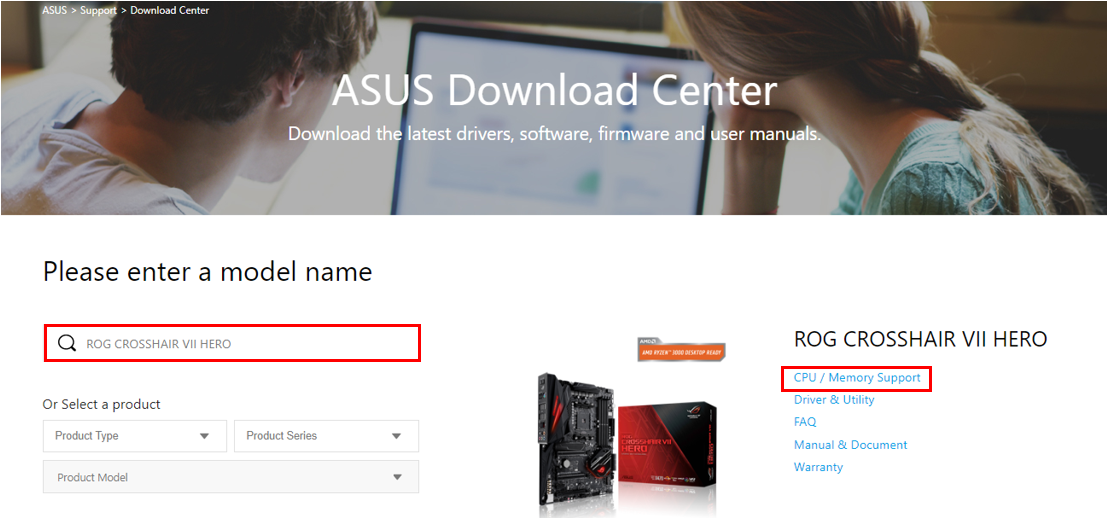
Натисніть [Підтримка процесора] і перевірте, чи є ваш процесор у списку сумісності QVL, як показано нижче, а також перевірте, чи версія BIOS відповідає рекомендованій або є свіжішою за рекомендовану.
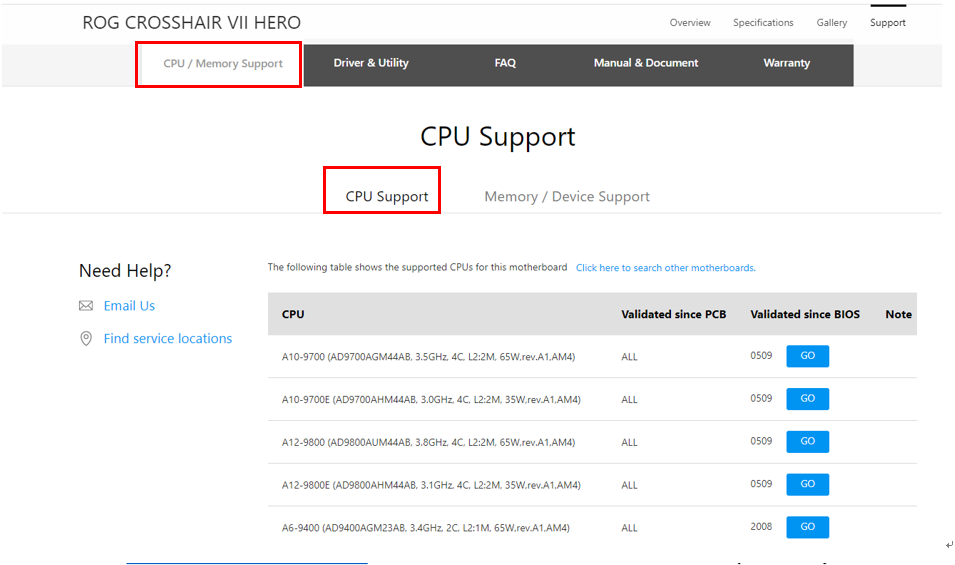
b. Якщо кабель дисплея підключено до вбудованого порту дисплея, але він все одно не відображається, зверніться до офіційного веб-сайту виробника процесора AMD або Intel, щоб перевірити, чи підтримує ваш встановлений процесор вбудовану графіку.
c. Якщо ви підтвердили, що ваш процесор підтримує вбудовану графіку, але дисплей все одно не відображається, спробуйте перевстановити процесор і перевірте, чи не забруднений штифт процесора або роз'єм процесора, як показано нижче. Якщо так, почистіть їх і повторіть спробу.




d. Перевірте, чи не зламаний вивід процесора. Якщо так, замініть його на перевірений справний процесор.

1. Повторно встановіть пам'ять і переконайтеся, що вона повністю встановлена, як показано нижче.
Неправильно:

Правильно:

b. Якщо після встановлення двох або більше модулів пам'яті він не відображається, перевірте, чи вирішується проблема встановленням лише одного модуля пам'яті. Потім спробуйте встановити іншу пам'ять, щоб виключити проблему з пам'яттю.
c. Будь ласка, замініть вашу оперативну пам'ять на ту, що є у списку підтримки пам'яті (список QVL)
Ви можете звернутися до Як отримати список QVL пам'яті
d. Будь ласка, спробуйте [рекомендовані конфігурації пам'яті] з посібника користувача материнської плати:
(Приклад: PRIME Z390-A)
e. Як встановити пам'ять на материнську плату та запобіжні заходи? Будь ласка, зверніться до поширених запитань: [Motherboard] How to install memory on the motherboard and precautions

Якщо зовнішня відеокарта підключена до материнської плати без дисплея, виконайте наведені нижче дії для усунення несправності
a. Спробуйте перевстановити зовнішню відеокарту і переконайтеся, що кабель дисплея правильно під'єднано до виходу дисплея.
b. Спробуйте вивести зображення на екран через вбудовану графіку материнської плати (якщо процесор не має функції вбудованої графіки, проігноруйте цей крок). Вимкніть живлення, потім вийміть зовнішню відеокарту і підключіть кабель дисплея до інтегрованого графічного порту, як показано нижче (позначено зеленим кольором). Якщо інтегрований графічний порт може відображати, це означає, що зовнішня відеокарта може мати деякі проблеми, будь ласка, замініть її на перевірену справну відеокарту.
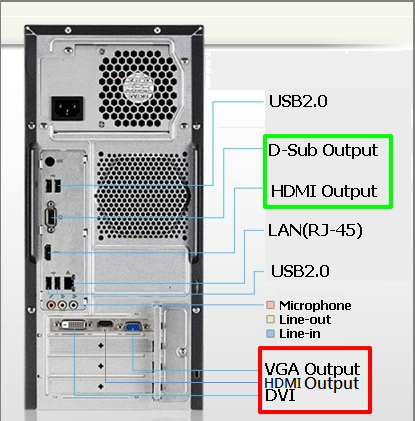
(Примітка: Виходи відеокарти можуть відрізнятися залежно від серії та моделі)
c. Якщо зовнішня відеокарта має інтерфейс живлення, переконайтеся, що він правильно підключений, як показано нижче:

a. Будь ласка, переконайтеся, що монітор увімкнено належним чином, а також перевірте, чи світиться індикатор на моніторі, щоб переконатися, що кабель живлення монітора підключено належним чином. Переконайтеся, що зовнішній кабель живлення увімкнено нормально, як показано нижче. Спробуйте увімкнути, вимкнути та знову увімкнути живлення розетки, перевірте, чи може монітор відображати зображення. Якщо після вимкнення та увімкнення монітора на екрані з'являється напис "немає сигналу", це означає, що монітор увімкнено нормально.
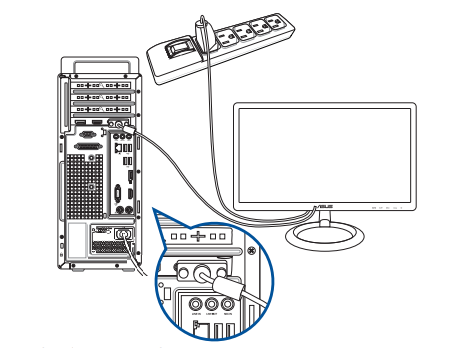
b. Переконайтеся, що сигнальний кабель (VGA/DVI/HDMI/DisplayPort) правильно підключений до монітора, а також переконайтеся, що інший кінець сигнального кабелю підключений до виходу дисплея (відеокарти) комп'ютера. Спробуйте під'єднати обидва кінці кабелю дисплея і переконайтеся, що всі контакти не зігнуті.
c. Переконайтеся, що вихідний сигнал монітора вибрано правильно. Наприклад, якщо монітор підключено до комп'ютера через інтерфейс HDMI, вам слід вибрати вихідний сигнал монітора як вихідний сигнал HDMI.
d. Замініть кабель того самого типу (VGA/DVI/HDMI/DisplayPort) для повторного тестування
e. Підключіть монітор до іншого комп'ютера, переконайтеся, що виведення монітора є нормальним, щоб усунути проблему з монітором
Тестування з мінімальною кількістю компонентів, ізолюючи можливу причину
Будь ласка, дотримуйтесь наведених нижче інструкцій, щоб вилучити всі зовнішні пристрої та підтвердити ще раз.
a. На материнській платі повинні бути встановлені процесор, вентилятор процесорного радіатора та одна планка оперативної пам'яті.
b. Від'єднайте всі USB-пристрої та зовнішні карти від материнської плати, включаючи мишу, клавіатуру, флеш-накопичувач USB, твердотільний накопичувач, зовнішні PCI-E-карти тощо.
c. Від'єднайте всі кабелі, підключені до материнської плати, включаючи кабелі локальної мережі, аудіокабелі та ін. Залиште тільки один монітор, підключений для перевірки дисплея.
d. Потім спробуйте перезавантажити комп'ютер. Якщо він може нормально увімкнутися, проблема може бути пов'язана з від'єднаними зовнішніми пристроями. Підключайте зовнішні пристрої по черзі, поки не з'ясуєте, який саме зовнішній пристрій або кабель спричиняє проблему.
Якщо він все ще не відображається, будь ласка, вимкніть його і спробуйте: Очистити CMOS
Примітка: якщо ви налаштовуєте параметри BIOS (наприклад, регулюєте напругу або інші параметри через розгін), якщо при запуску немає дисплея, ви також можете спробувати очистити опцію BIOS відновлення CMOS і перезавантажитися.
Якщо ваша материнська плата підтримує функцію ASUS Q-LED, спробуйте: Пошук та усунення несправностей материнських плат ASUS за допомогою Q-LED-індикаторів
Ви також можете знайти несправність за звуком зумера материнської плати, зверніться до статті : звуковий сигнал для усунення проблем з дисплеєм монітора
Якщо проблему не вдається вирішити, зверніться до служби технічної підтримки ASUS
Питання і відповіді:
П: Як перевірити, з якою версією Bios постачається материнська плата?
В: Будь ласка, зверніться до поширених запитань: https://www.asus.com/ua-ua/support/FAQ/1044755/